יהיה עליך להפעיל את מערכת המשנה של Windows Linux לפני יצירת סקריפט
- סקריפט מעטפת יכול לסייע בביצוע משימות אוטומטיות חוזרות ונשנות כגון גיבוי והתקנות תוכנה באמצעות שורת הפקודה.
- אפשר להפעיל קובץ סקריפט מעטפת ב-Windows באמצעות מערכת המשנה של Windows עבור לינוקס.
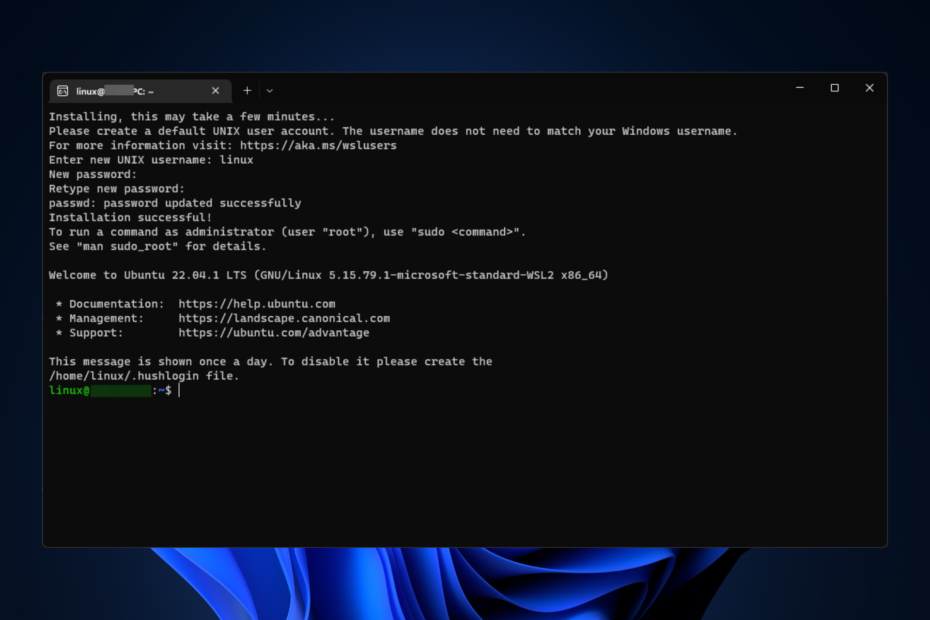
איקסהתקן על ידי לחיצה על הורד את הקובץ
- הורד את Restoro PC Repair Tool שמגיע עם טכנולוגיות פטנט (פטנט זמין כאן).
- נְקִישָׁה התחל סריקה כדי למצוא בעיות של Windows שעלולות לגרום לבעיות במחשב.
- נְקִישָׁה תקן הכל כדי לתקן בעיות המשפיעות על האבטחה והביצועים של המחשב שלך.
- Restoro הורד על ידי 0 הקוראים החודש.
א תסריט מעטפת היא תוכנת שפת תכנות מעטפת המשמשת בדרך כלל על לינוקס ומערכת הפעלה אחרת מבוססת יוניקס. עם זאת, אתה יכול ליצור ולהפעיל סקריפטים של מעטפת ב-Windows עם שלבים נוספים.
כאן במדריך זה, הזכרנו שיטה שלב אחר שלב להפעלת סקריפט מעטפת ב-Windows. בואו נתחיל!
כיצד אוכל ליצור ולהריץ סקריפטים של מעטפת ב-Windows?
1. התקן את מערכת המשנה של Windows
- ללחוץ חלונות + אני לפתוח הגדרות.
- לך ל פרטיות ואבטחה, ולחץ למפתחים.
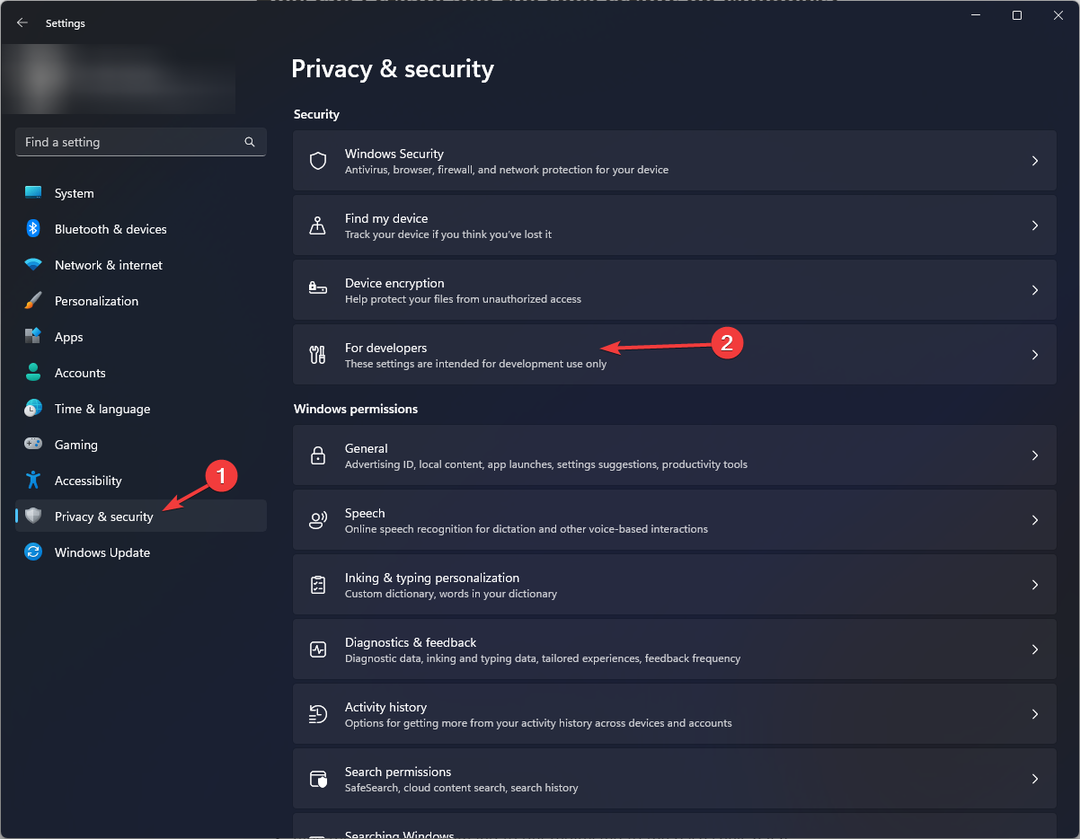
- לחץ על מתג ההחלפה שליד מצב מפתח. כעת לחץ כן על השתמש בתכונות מפתחים חַלוֹן.
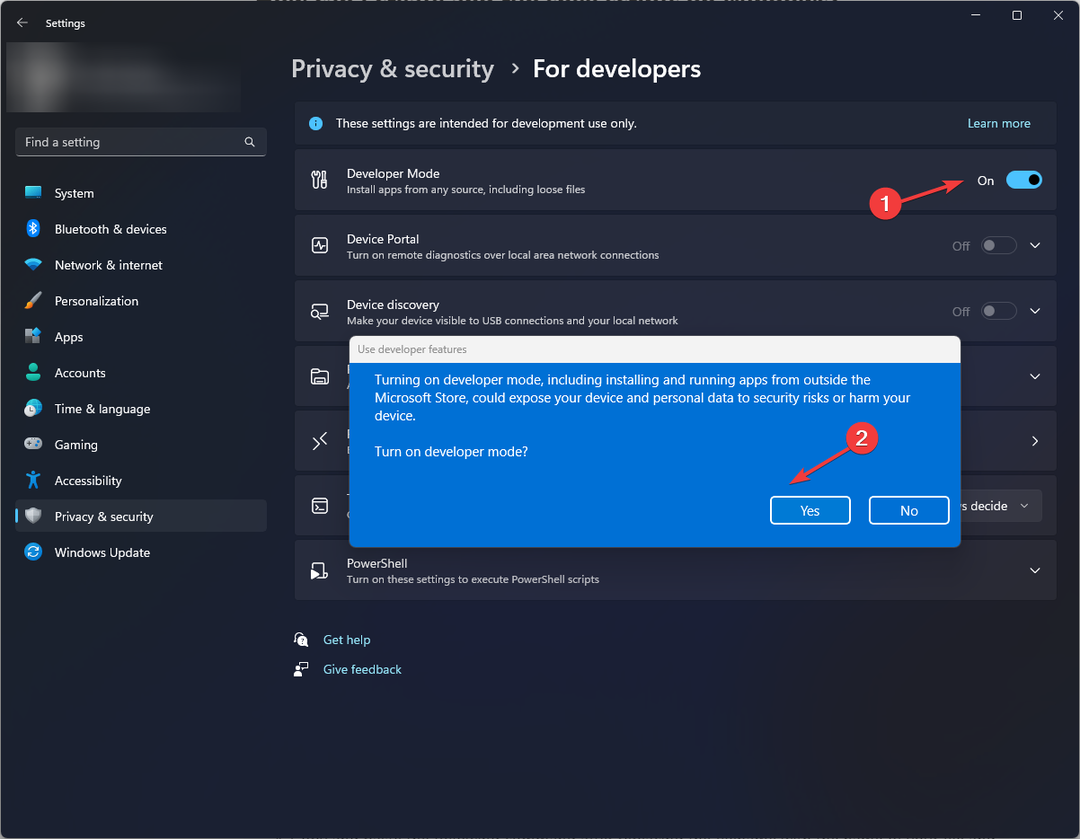
- הקש על חלונות כפתור והקלד הפוך את תכונות Windows. לאחר מכן, בחר באפשרות המוצגת ולחץ לִפְתוֹחַ.
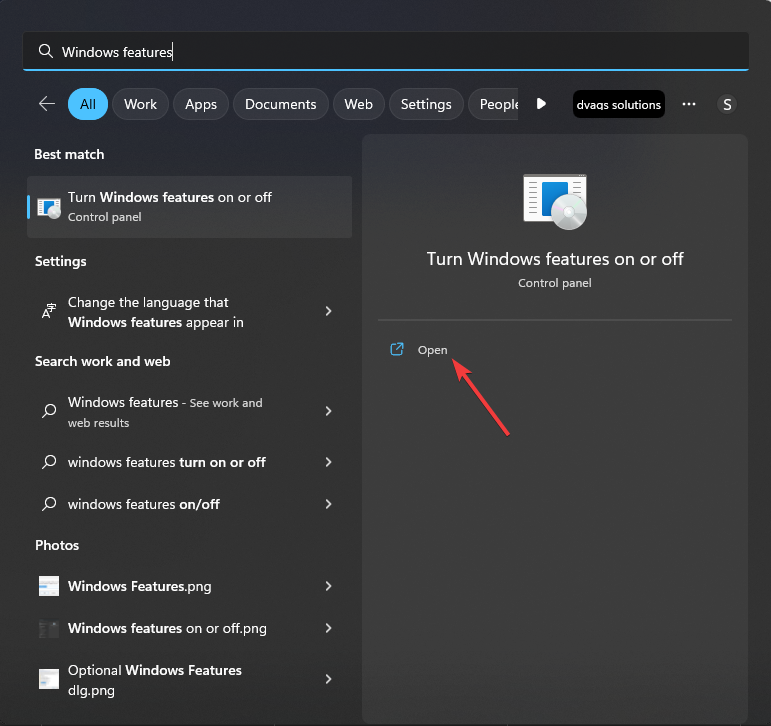
- לְאַתֵר מערכת המשנה של Windows Linux ולצידו סימן ביקורת. נְקִישָׁה בסדר.
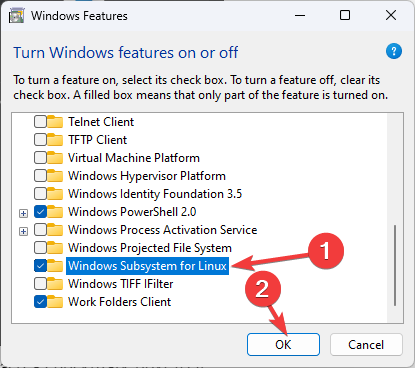
- עקוב אחר ההוראות שעל המסך והפעל מחדש את המחשב שלך כדי לסיים.
2. הורד את אובונטו ושלב אותו עם WSL
- לחץ על כפתור החיפוש והקלד חנות מיקרוסופט.
- הפעל את אפליקציית החנות והקלד אובונטו בשורת החיפוש.
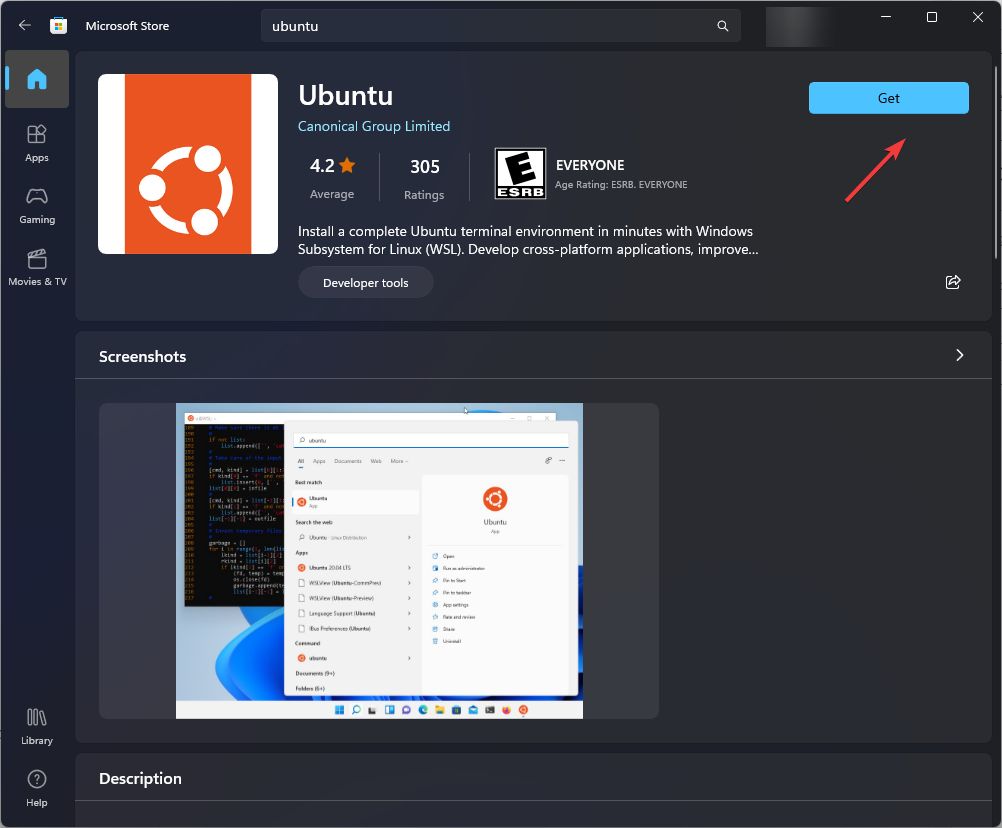
- נְקִישָׁה אובונטו מהחיפוש ולחץ על לקבל כדי להוריד אותו.
- חפש את האפליקציה והפעל אותה.
- שורת הפקודה של לינוקס תתקין בדיסק שלך.
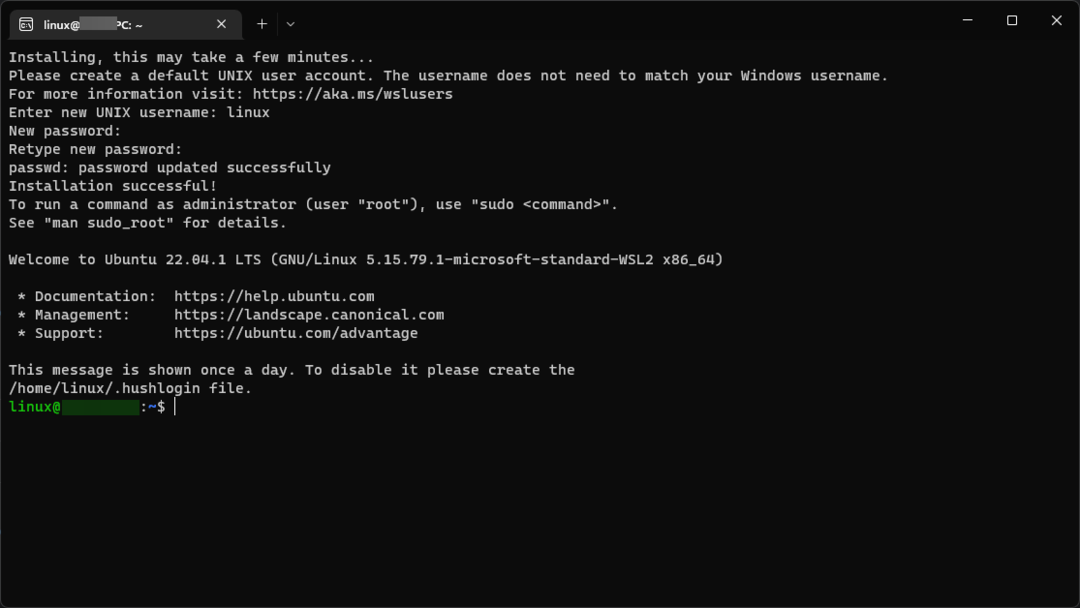
- גם האינטגרציה עם WSL תתחיל.
- הזן את שם המשתמש והסיסמה ורשום אותם לשימוש עתידי. התהליך עשוי להימשך זמן מה.
- קוד שגיאה 0xc000001d: כיצד לתקן את זה ב-Windows 10 ו-11
- תיקון: Windows לא הצליח לאגד באופן אוטומטי את פרוטוקול ה-IP
- Jusched.exe: מה זה ואיך להסיר אותו כראוי
3. צור סקריפט מעטפת
- עבור למיקום הרצוי במחשב שלך, לחץ על מִשׁמֶרֶת מקש, ולחץ לחיצה ימנית על הרווח הריק.
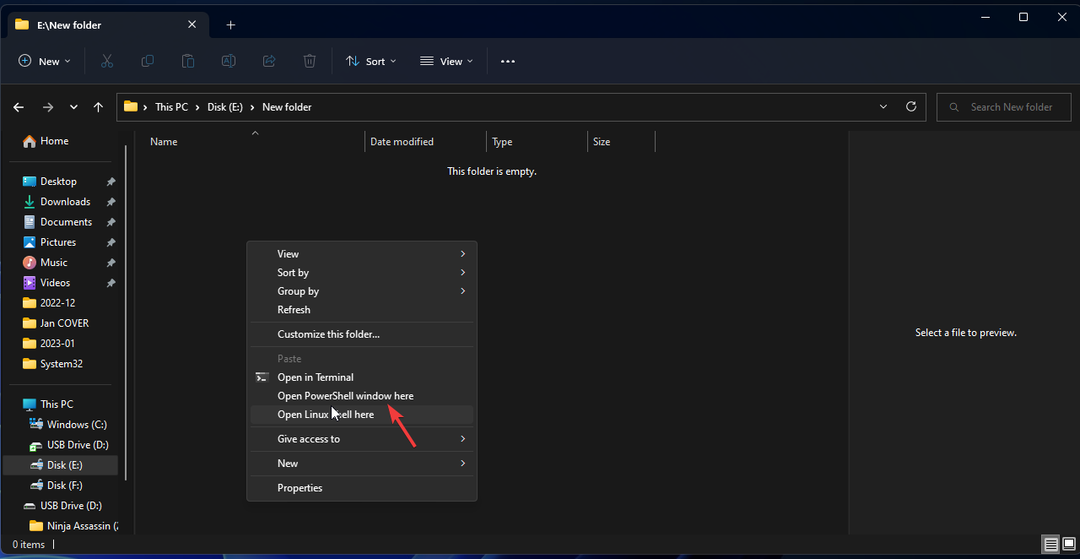
- מתפריט ההקשר, לחץ על פתח את חלון PowerShell כאן.
- הקלד את הפקודה הבאה כדי להפנות ל-bash shell:
לַחֲבוֹט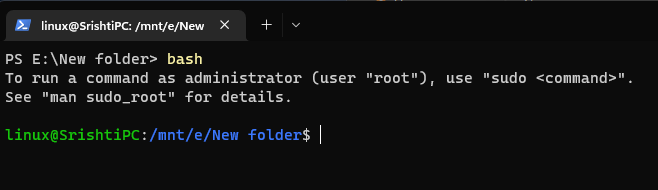
- לאחר מכן, העתק והדבק את הפקודה הבאה לאחר החלפת שם הקובץ בשם הקובץ שלך והקש Enter כדי ליצור קובץ סקריפט מעטפת:
cat>filename.sh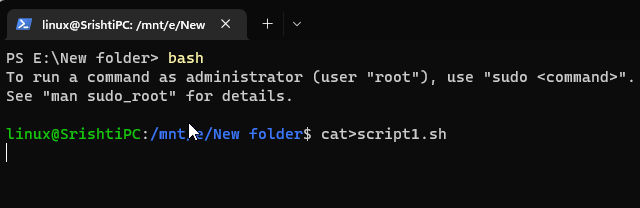
- בדוק את הקובץ שנוצר וחזור אל PowerShell. ללחוץ Ctrl + ג כדי לסיים את התהליך.
- כדי להפעיל את סקריפט המעטפת, עליך להוסיף כמה נתונים. בחלון PowerShell, הקלד את הפקודה הבאה לאחר החלפת שם הקובץ בשם הקובץ והקש Enter. פקודה זו תפתח קובץ לעריכה:
vi filename.sh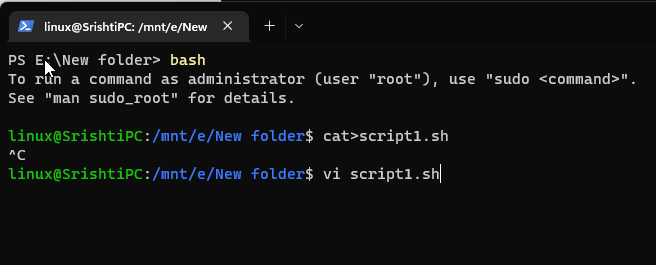
- הקש על אני מקש לגשת לקובץ ולהתחיל לערוך אותו.
- הקלד את הפקודה הבאה בקובץ:
הד "שלום עולם"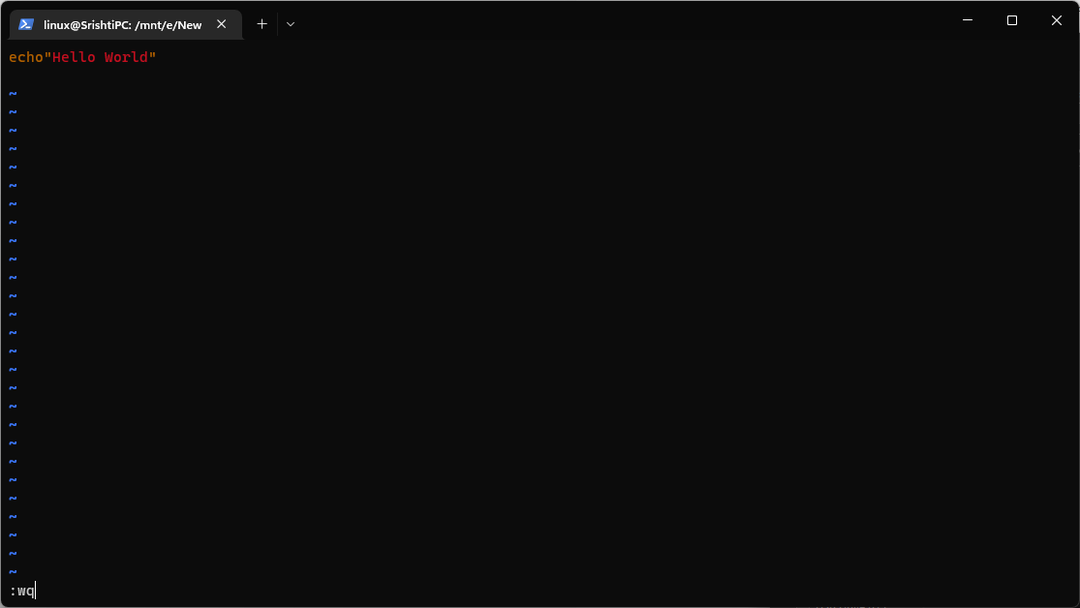
- כדי לשמור את תוכן הקובץ ולסגור אותו, הקש על יציאה מקש מהמקלדת והקלד את הפקודה הבאה, והקש Enter
: wq
4. הפעל את סקריפט ה-Shell
4.1 השתמש ב- PowerShell
- עבור אל המיקום שבו קיים קובץ ה-sh שלך, הקש על מִשׁמֶרֶת מקש, ולחץ באמצעות לחצן העכבר הימני על הרווח הריק.
- מתפריט ההקשר, לחץ על פתח את חלון PowerShell כאן.
- הקלד את הפקודה הבאה והקש Enter כדי לעבור ל-bash shell:
לַחֲבוֹט - לאחר מכן, העתק והדבק את הפקודה הבאה והקש Enter:
sh filename.sh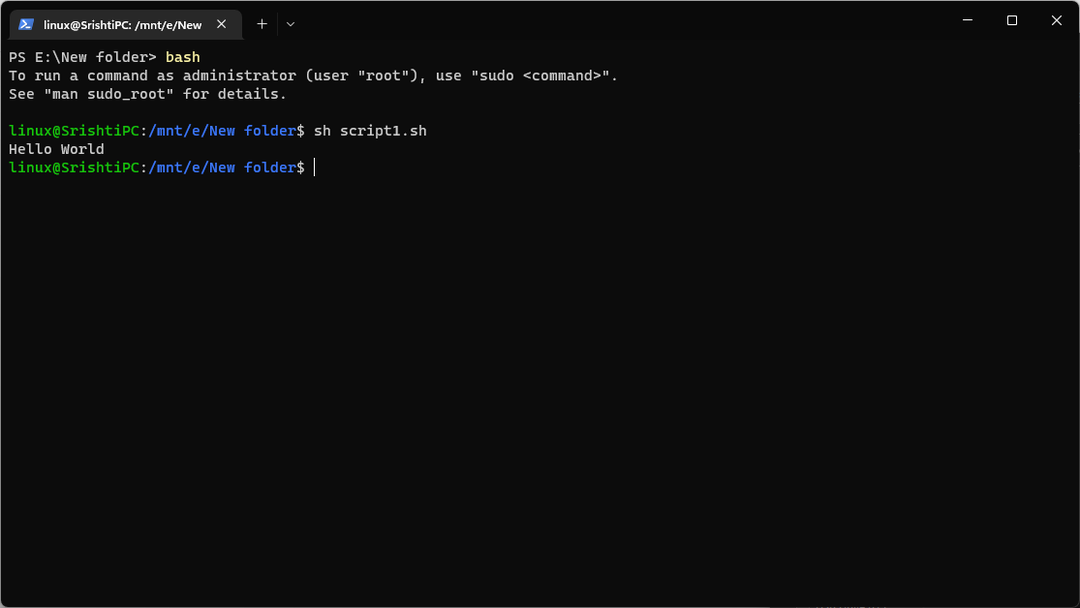
- אתה תראה את הפלט.
4.2 השתמש בשורת הפקודה
- הקש על חלונות סוג מפתח CMD ולחץ לִפְתוֹחַ.
- הקלד את הפקודה הבאה והחלף את התיקיה E:/New בנתיב הקובץ שלך, והקש Enter:
cd /d E:/תיקיה חדשה. - לאחר מכן, העתק והדבק את הפקודה הבאה, החלף את שם הקובץ בשם הקובץ והקש Enter:
bash filename.sh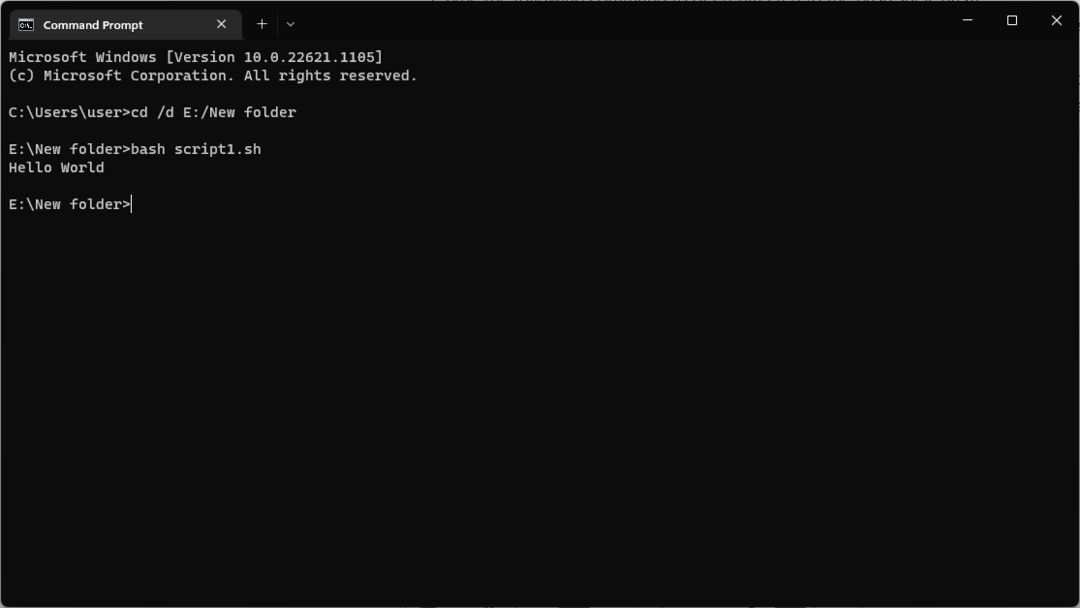
- תקבל פלט בחלון שורת הפקודה שלך.
אז, אלה הם השלבים שאתה יכול לבצע כדי לרוץ תסריט מעטפת פקודות ב-Windows. נסה את המדריך שלב אחר שלב זה ואם יש לך שאלות כלשהן, ספר לנו בקטע ההערות למטה.
עדיין יש בעיות? תקן אותם עם הכלי הזה:
ממומן
אם העצות לעיל לא פתרו את הבעיה שלך, המחשב שלך עלול להיתקל בבעיות Windows עמוקות יותר. אנחנו ממליצים הורדת כלי תיקון מחשב זה (מדורג נהדר ב-TrustPilot.com) כדי לטפל בהם בקלות. לאחר ההתקנה, פשוט לחץ על התחל סריקה לחצן ולאחר מכן לחץ על תקן הכל.


